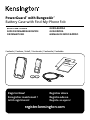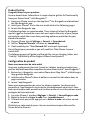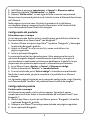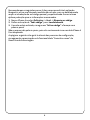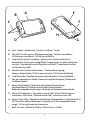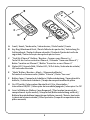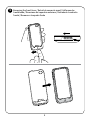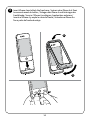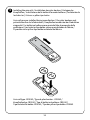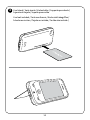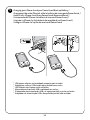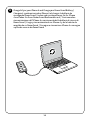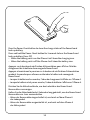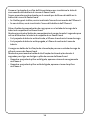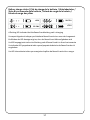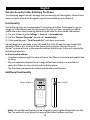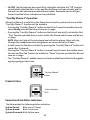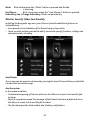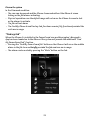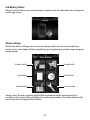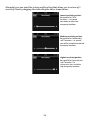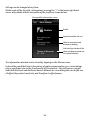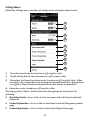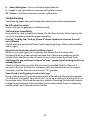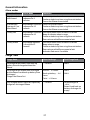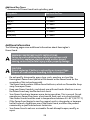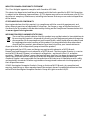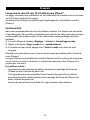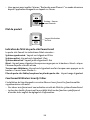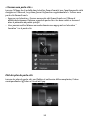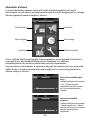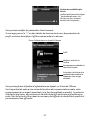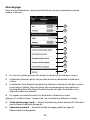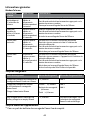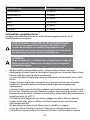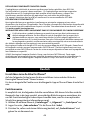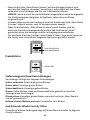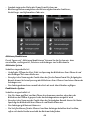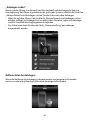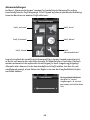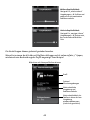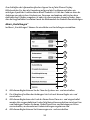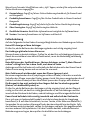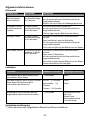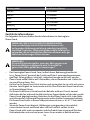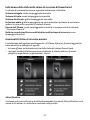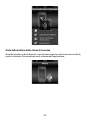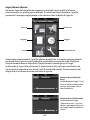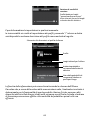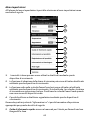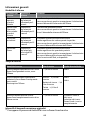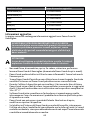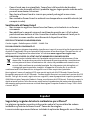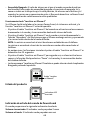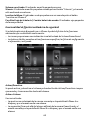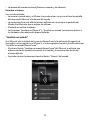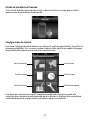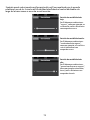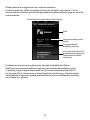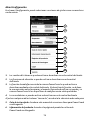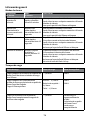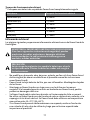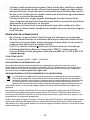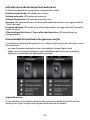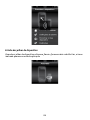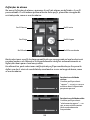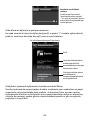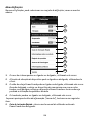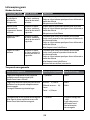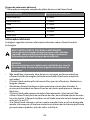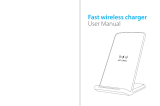La página se está cargando...
La página se está cargando...
La página se está cargando...

5
1. Nell’iPhone 4 passare a Impostazioni -> Generali -> Blocco con codice.
2. Impostare la durata “Richiedi codice” su: Subito.
3. Premere “Abilita codice”, se non è già abilitato e inserire una password.
Memorizzare la password poiché verrà richiesta in caso di blocco dello schermo
dell’iPhone 4.
Nelle pagine successive viene illustrata la procedura di installazione,
caricamento e blocco e vengono fornite informazioni sulla funzionalità di
ricerca del prodotto PowerGuard di Kensington.
Configuración del producto
Enhorabuena por su compra
Ya casi ha terminado. Realice estos 3 sencillos pasos para disfrutar de todas las
funcionalidades de su PowerGuard™ con BungeeAir™.
1. Desde su iPhone, busque en App Store
SM
la palabra “BungeeAir” y descargue
la aplicación BungeeAir gratuita.
2. Acople su iPhone® 4 en la carcasa, tal y como se detalla en las
páginas siguientes.
3. Inicie la aplicación BungeeAir.
Se recomienda realizar los siguientes pasos. Estos pasos permiten que la
aplicación BungeeAir bloquee inmediatamente la pantalla y le requerirá
que introduzca su contraseña exclusiva para desbloquear la pantalla, lo que
proporciona una protección óptima para la información que almacena.
1. En su iPhone 4 vaya a Ajustes -> General -> Bloqueo con código.
2. Defina la duración de “Solicitar” a: Inmediatamente.
3. Si no se ha activado, pulse “Activar código” e introduzca una contraseña.
No olvide su contraseña, ya que la necesitará si la pantalla de su iPhone 4
se bloquea.
Las siguientes páginas le guiarán en el proceso de configuración, carga, fijación y
en la funcionalidad “Localizar” del producto PowerGuard de Kensington.
Configuração do produto
Parabéns pela sua compra
Já falta pouco para poder usufruir da sua compra. Siga estes 3 passos
simples para usufruir de todas as funcionalidades do seu PowerGuard™ com
BungeeAir™.
1. Aceda à App Store
SM
a partir do seu iPhone, procure “BungeeAir” e transfira
a aplicação BungeeAir gratuita
2. Coloque o seu iPhone® 4 no estojo como indicado nas páginas seguintes.
3. Inicie a aplicação BungeeAir.
La página se está cargando...

7
A Face / Avant / Vorderseite / Fronte / Carátula / Frente
B Mic hole / Entrée micro / Mikrophoneingang / Foro per microfono /
Orificio para micrófono / Orifício do microfone
C Card stand (card not included) / Socle à carte (carte non fournie) /
Kartenhalter (Karte nicht inbegriffen) / Supporto per scheda (scheda non
inclusa) / Sujeción de tarjeta (tarjeta no incluida) / Suporte para cartão
(cartão não incluído)
D Speaker hole / Entrée haut-parleur / Lautsprechereingang /
Foro per altoparlante / Orificio para auricular / Orifício do altifalante
E Card Stand slot / Emplacement pour socle de poche / Karten-Standfuß /
Slot per supporto per scheda / Ranura de sujeción de tarjeta / Ranhura de
cartão de suporte
F Power Check Button / Bouton de vérification d’alimentation /
Akkustandstaste / Pulsante di verifica dell’alimentazione /
Botón de comprobación de carga / Botão de verificação da alimentação
G Micro USB connector / Connecteur micro USB / Micro-USB-Anschluss /
Connettore USB micro / Conector micro USB / Conector micro USB
H Power Check LEDs / Voyants de vérification d’alimentation / Akkustand-LEDs /
LED di verifica dell’alimentazione / Indicadores LED de comprobación de
carga / LED de verificação da alimentação
I Back / Arrière / Rückseite / Retro / Parte trasera / Costas
I
F
G
H
E
A
B
C
D

8
A Front / Avant / Vorderseite / Lato anteriore / Parte frontal / Frente
B Key Ring Attachment Point / Point d’attache du porte-clés / Verbindung für
Schlüsselbund / Punto di attacco ad anello / Punto de fijación del anillo de
seguridad / Ponto de fixação da argola de porta-chaves
C “Find My iPhone 4” Button / Bouton « Trouver mon iPhone 4 » /
Taste für die Suche nach dem iPhone 4 / Pulsante “Trova mio iPhone 4” /
Botón “Localizar mi iPhone 4” / Botão “Encontrar o meu iPhone 4”
D Status LED / Voyant d’état / Status-LED / LED di stato / Indicador de estado /
LED indicador de estado
E “Mute” Button / Bouton « Muet » / Stummschalttaste /
Pulsante di esclusione audio / Botón “Silencio” / Botão “Sem som”
F Battery Cover / Couvercle de la batterie / Batterieabdeckung / Coperchio delle
batterie / Cubierta de la batería / Tampa do compartimento das pilhas
G On-Off switch / Interrupteur Marche/Arrêt / Ein-/Ausschalter /
Interruttore ON/OFF / Interruptor de encendido/apagado / Interruptor On-Off
H Coin Cell Batteries (Battery Cover Removed) / Piles bouton (couvercle du
compartiment à piles ouvert) / Knopfzellen (Batterieabdeckung entfernt) /
Batterie formato bottone (coperchio per batterie rimosso) / Baterías tipo botón
(cubierta de la batería retirada) / Pilhas tipo botão (Tampa do compartimento das
pilhas removida)
A
C
D
E
B
H
G
F
La página se está cargando...
La página se está cargando...

11
3
Installing the coin cells / Installation des piles bouton / Einlegen der
Knopfzellen / Installazione delle batterie formato bottone / Instalación de
las baterías / Colocar as pilhas tipo botão
Coin cells are pre-installed during manufacture / Des piles boutons sont
préinstallées lors de la fabrication / Knopfzellen werden bei der Produktion
eingesetzt / Le batterie a bottone sono preinstallate al momento della
produzione / Las baterías tipo botón vienen preinstaladas de fábrica /
O produto inclui pilhas tipo botão instaladas de fábrica
Coin cell type: CR2032 / Type de piles bouton : CR2032 /
Knopfzellentyp: CR2032 / Tipo di batteria a bottone: CR2032 /
Tipo de baterías botón: CR2032 / Tipo das pilhas tipo botão: CR2032
La página se está cargando...

13
5
Charging your iPhone 4 and your PowerGuard Back-up Battery /
Chargement de votre iPhone 4 et de la batterie de sauvegarde PowerGuard /
Laden Sie Ihr iPhone 4 und Ihren PowerGuard-Reserveakku auf /
Caricamento dell’iPhone 4 e batteria di riserva di PowerGuard /
Carga de su iPhone 4 y de la batería de respaldo de su PowerGuard /
Carregar o iPhone 4 e a pilha de reserva do PowerGuard
* USB power adapter and notebook computer not included
* Adaptateur secteur USB et ordinateur portable non inclus
* USB-Netzteil und Laptop nicht enthalten
* Alimentatore di corrente USB e notebook non inclusi
* El adaptador de alimentación USB y el equipo portátil no están incluidos
* Adaptador de alimentação USB e computador portátil não incluídos
*
*
*

14
6
Charge & Sync your iPhone 4 and Charge your PowerGuard Battery /
Chargez et synchronisez votre iPhone 4 et chargez la batterie de
sauvegarde PowerGuard / Laden und synchronisieren Sie Ihr iPhone
4 und laden Sie Ihren PowerGuard-Reserveakku auf / Caricamento e
sincronizzazione dell’iPhone 4 e caricamento della batteria di riserva di
PowerGuard / Carga y sincronización de su iPhone 4 y de la batería de
respaldo de su PowerGuard / Carregue e sincronize o iPhone 4 e carregue
a pilha de reserva do PowerGuard
La página se está cargando...

16
Premere il pulsante di verifica dell’alimentazione per visualizzare lo stato di
caricamento della batteria di riserva di PowerGuard.
Tenere premuto questo pulsante per 3 secondi per abilitare o disabilitare la
batteria di riserva di PowerGuard.
• Seilbatterypackèattivo,verràvisualizzatal’iconadicaricamentodell’iPhone4.
•Senonèattivo,verràvisualizzatal’iconadellabatteriadell’iPhone4.
Pulse el botón de comprobación de carga para ver el estado de la carga de la
batería de respaldo de su PowerGuard.
Mantenga pulsado el botón de comprobación de carga durante 3 segundos para
activar o desactivar la batería de respaldo de su PowerGuard.
• Sielpaquetedebateríasestáactivado,eliPhone4mostraráeliconodecarga.
•Sielpaquetedebateríasestáapagado,eliPhone4mostraráeliconode
batería.
Carregue no botão de Verificação da alimentação para ver o estado de carga da
pilha de reserva do PowerGuard.
Mantenha pressionado o botão de Verificação da alimentação durante 3
segundos para ligar ou desligar a pilha de reserva do PowerGuard.
• Quandooconjuntodepilhasestáligado,apareceoíconedecarregamento
no iPhone 4.
•Quandooconjuntodepilhasestádesligado,apareceoíconedaspilhas
no iPhone 4.

17
Battery charge status / État de charge de la batterie / Akkuladestatus /
Stato di caricamento della batteria / Estado de carga de la batería /
Estado de carga das pilhas
A flashing LED indicates that the PowerGuard battery pack is charging
Un voyant clignotant indique que la batterie PowerGuard est en cours de chargement
Ein Blinken der LED-Anzeige zeigt an, dass der PowerGuard-Akku aufgeladen wird
Un LED lampeggiante indica che il battery pack di PowerGuard è in fase di caricamento
Un indicador LED parpadeante indica que el paquete de baterías de PowerGuard está
cargándose
Um LED intermitente indica que o conjunto de pilhas do PowerGuard está a carregar
<25%
25-50%
50-75%
>75%
La página se está cargando...
La página se está cargando...
La página se está cargando...
La página se está cargando...
La página se está cargando...
La página se está cargando...
La página se está cargando...
La página se está cargando...
La página se está cargando...
La página se está cargando...
La página se está cargando...
La página se está cargando...
La página se está cargando...
La página se está cargando...
La página se está cargando...
La página se está cargando...
La página se está cargando...
La página se está cargando...
La página se está cargando...
La página se está cargando...
La página se está cargando...
La página se está cargando...
La página se está cargando...
La página se está cargando...
La página se está cargando...
La página se está cargando...
La página se está cargando...
La página se está cargando...
La página se está cargando...
La página se está cargando...
La página se está cargando...
La página se está cargando...
La página se está cargando...
La página se está cargando...
La página se está cargando...
La página se está cargando...
La página se está cargando...
La página se está cargando...
La página se está cargando...
La página se está cargando...
La página se está cargando...
La página se está cargando...
La página se está cargando...
La página se está cargando...
La página se está cargando...
La página se está cargando...
La página se está cargando...
La página se está cargando...
La página se está cargando...

67
Funcionalidad
Se recomienda realizar los siguientes pasos. Estos pasos permiten que la aplicación
BungeeAir bloquee inmediatamente la pantalla y le requerirá que introduzca su
contraseña exclusiva para desbloquear la pantalla, lo que proporciona una protección
óptima para la información que almacena.
1. En su iPhone 4 vaya a Ajustes -> General -> Bloqueo con código.
2. Defina la duración de “Solicitar” a: Inmediatamente.
3. Si no se ha activado, pulse “Activar código” e introduzca una contraseña.
No olvide su contraseña, ya que la necesitará si la pantalla de su iPhone 4 se bloquea.
Si el iPhone 4 está instalado en la carcasa PowerGuard, el sistema de fijación
inalámbrica se activará. Una vez activada, la fijación inalámbrica proporcionará las
siguientes funciones de protección.
Una vez activada:
• LaaperturanoautorizadadelacarcasacausaráquelapantalladeliPhone4se
bloquee y que el mando emita una alarma.
• LaseparaciónfísicamásalládelalcancedefinidodelacarcasaPowerGuardyel
mando causará que la pantalla del iPhone 4 se bloquee y que el mando emita
una alarma.
La alarma del mando emite notificaciones sonoras y de vibración.
Funciones complementarias
Botón
“Silencio”
Encendido/Apagado
• Silencio: La notificación sonora se puede silenciar pulsando el botón Silencio del
mando. El silencio se restablecerá una vez se haya solucionado la causa de la
alarma.

68
• Encendido/Apagado: El radio de alcance en el que el mando se puede desactivar
deslizando el interruptor de encendido/apagado a la posición de apagado, tal y
como se indica en la etiqueta roja. En esta posición, las alarmas no se activan y el
mando y la carcasa no se comunicarán entre sí. Recuerde desactivar su PowerGuard
si los dispositivos de radiofrecuencia están prohibidos.
Funcionamiento de “Localizar mi iPhone 4”
Si el iPhone 4 está instalado en la carcasa PowerGuard, el sistema se activará y la
función “Localizar mi iPhone 4” estará disponible.
• Alpulsarelbotón“LocalizarmiiPhone4”delmandoseactivaráunaalarmasonora
brevemente si el mando y la carcasa están dentro del alcance definido.
• Alpulsarelbotón“LocalizarmiiPhone4”enelmandoseiniciarábrevementela
función “Reproducir” del iPod siempre que el iPhone contenga música y que mando
y la carcasa estén dentro del alcance definido.
NOTA: La música se escuchará al nivel de volumen establecido en el teléfono.
La música se escuchará a través de los auriculares cuando están conectados al
teléfono.
• Enamboscasos,lasfuncionesiniciadasalpulsarelbotón“LocalizarmiiPhone4”se
detendrán tras 15 segundos.
• Alpulsarelbotón“LocalizarmiiPhone4”porsegundavez,sesilenciarálaalarma
sonora y la función iPod quedará en “Pausa” si el mando y la carcasa están dentro
del alcance definido.
• Laalarmasonora“LocalizarmiiPhone4”tambiénsepuedesilenciardesdelaaplicación
BungeeAir pulsando la pantalla.
Botón “Localizar
mi iPhone 4”
Estado del producto
Indicadores LED
de estado
Indicación de estado del mando de PowerGuard
El mando proporciona la siguiente indicación de estado
Sistema sincronizado: El indicador verde parpadea 2 veces
Sistema activado: El indicador verde parpadea una vez

69
Sistema no activado: El indicador amarillo parpadea una vez
Silencio: El indicador amarillo parpadea cuando pulsa el botón “Silencio” y el mando
está emitiendo una alarma
Localizar teléfono: El indicador verde parpadea una vez cuando pulsa el botón
“Localizar mi iPhone 4”
Para Nivel bajo de la batería / Cambiar batería de mando: El indicador rojo parpadea
de forma periódica
Funcionalidad de fijación inalámbrica de seguridad
SiinstalalaaplicaciónBungeeAirensuiPhone4podrádisfrutardelasfunciones
adicionalesquesedetallanacontinuación:
• LosiconosproporcionanunaindicaciónvisualdelestadodelsistemaPowerGuard.
• Losbotonestáctilespermitenactivarfuncionesespecíficas,lasfichasdeconfiguración
einformación,incluyendo:
Activar/Desactivar
SepuedeactivarydesactivarelsistemapulsandoelbotónActivar/Desactivarsiempre
quemandoylacarcasaesténdentrodelalcance.
Activa el sistema
Unavezactivado:
• LaaperturanoautorizadadelacarcasacausaráquelapantalladeliPhone4se
bloqueeyqueelmandoemitaunaalarma.
• LaseparaciónfísicamásalládelalcancedefinidodelacarcasaPowerGuardyel
mandocausaráquelapantalladeliPhone4sebloqueeyqueelmandoemitauna
alarma.

70
• Laalarmadelmandoemitenotificacionessonorasydevibración.
Desactiva el sistema
Unavezdesactivado:
• LacarcasasepuedeabriryeliPhone4sepuederetirarsinqueseactivenlapantalla
debloqueodeliPhone4olaalarmadelmando.
• Laseparaciónfísicamásalládelalcancedefinidonocausaráquelapantalladel
iPhone4sebloqueeoqueseactivenlasalarmas.
• Elmandonoemitirálaalarma.
• Lasfunciones“LocalizarmiiPhone4”y“Localizarmimando”permanecenactivassi
lasunidadesestándentrodelalcancedefinido.
“Localizar mi mando”
SieliPhone4estáinstaladoenlacarcasaPowerGuardylaaplicaciónBungeeAirde
KensingtonsehacargadoeneliPhone4,elsistemaproporcionarálafunciónadicional
“LocalizarmimandoPowerGuard”.
• Alpulsarelbotón“LocalizarmimandoPowerGuard”deliPhone4seactivaráuna
alarmasonoradelmandobrevementesielmandoylacarcasaestándentrodel
alcancedefinido.
• Sepuedesilenciarlaalarmapulsandoelbotón“Silencio”delmando.

71
Estado de la batería del mando
Sielniveldelabateríadelmandoesbajoydebesustituirla,eliconoqueseindica
apareceráenlapantalladelaaplicación.
Configuración de alarma
EnelmenúConfiguracióndealarma,encontrará1perfilpersonalizadoy5perfilesde
alarmapredefinidos.Losusuariospuedencambiarentreperfilespulsandolaimagen
depantallaadecuadacomosemuestraacontinuación:
Perfil de exterior Perfil de cena
Perfil de tienda Perfil de viajes
Perfil de escuela Perfil personalizado
Solotienequeseleccionarelperfildealarmapredefinidoquecorrespondeala
ubicaciónqueconsideralamásprobableparaextraviarsuteléfono.Esoestablecerá
automáticamentelaconfiguraciónmásidóneaparaesaubicación.

72
Tambiénpuedeseleccionarlaconfiguracióndelperfilpersonalizadoquelepermite
establecerunodelos3nivelesdesensibilidadarrastrandoelcontroldeslizantealo
largodelabarracomosemuestraacontinuación:
Posición de sensibilidad más
baja:
Perfil idóneo para ubicaciones
“seguras”, como por ejemplo, en
su domicilio u otras ubicaciones
con ocupación escasa
Posición de sensibilidad media:
Perfil idóneo para ubicaciones
“moderadamente seguras”,
como por ejemplo, en su oficina
u otras ubicaciones con
ocupación escasa
Posición de sensibilidad más
alta:
Perfil idóneo para ubicaciones
“generalmente menos seguras”,
como por ejemplo, restaurantes,
bares y otras ubicaciones con
ocupación elevada

73
Puedecambiarlaconfiguraciónencualquiermomento.
Encadaunadelascasillasdeconfiguracióndelos6perfiles,alpulsarla“i”enla
esquinainferiorderecha,apareceunapequeñadescripcióndelperfilcomosemuestra
acontinuación:
Pantalla de información del perfil de la alarma
Perfil
Ubicaciones óptimas para
utilizar
Carga probable de
ocupación y entorno
Estimación estadística de la
probabilidad de recuperar el
teléfono en este tipo de
ubicaciones.
PuedecerrarlaventanadeinformacióntocandolapantalladeliPhone.
Debetenerencuentaquedebidoaltipodecomunicaciónporradiofrecuencia,
suentornojuegaunpapelimportanteenelfuncionamientodeesteproducto.
Lasbarrerasfísicas,laspersonasyotrosdispositivoselectrónicosyeléctricosentre
oalrededordelacarcasaomandopodríanafectaralasensibilidaddelproductoy
porlotantoasueficacia.

74
Menú Configuración
EnelmenúConfiguración,puedeseleccionarunnúmerodeajustescomosemuestraa
continuación:
1
3
5
7
9
2
4
6
8
10
1. Lossonidosdelsistemasepuedenactivarodesactivarconestecontroldeslizante
2. Lasfuncionesdevibraciónsepuedenactivarodesactivarconestecontrol
deslizante
3. LafunciónderadiofrecuenciadelacarcasaPowerGuardsepuedeactivaro
desactivarmedianteestecontroldeslizante.Aldesactivarlafunción,sedetiene
lacomunicaciónentrelacarcasayelmando.Recuerdedesactivarsumandoysu
carcasaPowerGuardsilosdispositivosderadiofrecuenciaestánprohibidos.
4. Losrecordatoriossepuedenactivarodesactivarconestecontroldeslizante
Alpulsarcualquieradelosbotones“acercade”,accederáalaubicaciónadecuadapara:
5. Guía de inicio rápido: AccederaestemanualdeusuarioenlíneaparaPowerGuard
conBungeeAir
6. Información del producto: Accederalapáginadeproductoenlíneade
PowerGuardconBungeeAir

75
7. Registro del producto: Accederalapáginaderegistrodelproductoenlínea
8. Acerca de Kensington: AccederalsitioWebdeKensington
9. Legal: Informaciónlegalacercadelalicenciadesoftware
10. Versión: Informaciónacercadelaversióndesoftwareydelproducto
Solución de problemas
Las siguientes páginas proporcionan información sobre algunas de las posibles
opciones de solución de problemas.
Los indicadores luminosos de estado del mando no funcionan
Compruebe que el nivel de la batería del mando es suficiente y que está instalada
correctamente.
El mando emite la alarma inmediatamente
Asegúrese de que la carcasa está completamente cerrada. La cadena inalámbrica
requiere que la carcasa esté completamente cerrada para poder funcionar
correctamente.
Al pulsar “Localizar mi mando” / ”Localizar mi iPhone 4” no se produce un sonido en
la unidad que quiero localizar
El mando y la carcasa están fuera del alcance operativo de PowerGuard. Reduzca la
distancia y vuelva a intentarlo.
Mi llamada telefónica finaliza cuando el iPhone 4 se bloquea
Mientras recibe una llamada entrante (recibida por el iPhone), esta es la
funcionalidad prevista del iPhone cuando se bloquea la pantalla. Mientras realiza
una llamada saliente (desde el iPhone), la llamada debe permanecer activa cuando se
bloquea la pantalla.
La aplicación BungeeAir sigue mostrando el símbolo “ocupado” (icono pequeño
rotativo) durante un largo periodo de tiempo
Compruebe que la batería del mando está instalada correctamente, que el iPhone 4
está colocado correctamente en la carcasa, que la carcasa está cerrada correctamente,
que le mando y la carcasa están dentro del alcance definido y que el mando y la
carcasa están activados.
PowerGuard está brevemente dentro y fuera del alcance definido
Al tratarse de un producto de radiofrecuencia, su rendimiento puede verse afectado
por los diferentes entornos (por ejemplo, en una mesa, en el bolsillo, cerca de objetos
metálicos, etc.).
Pruebe a utilizar un “perfil de alarma” alternativo o el control deslizante
personalizado. Si esta anomalía persiste, pruebe a cambiar de entorno el mando y/o
la carcasa. Si la anomalía persiste cuando PowerGuard no tiene ningún tipo de
obstáculos, compruebe la batería del mando.

76
Información general
Modos de alarma
Condiciones
de alarma
Modo
de alarma
Comentarios
Alcance superado
cuando está
activada
Secuencia de pitido
rápido y vibración
durante 2 minutos
Solo se produce cuando está activada
Puede silenciarse en cualquier momento utilizando
el botón de silencio
Hace que la pantalla del iPhone se bloquee
Apertura no
autorizada de la
carcasa cuando está
activada
Secuencia de
pitido rápido y
vibración durante 15
segundos
Solo se produce cuando está activada
Puede silenciarse en cualquier momento utilizando
el botón de silencio
Hace que la pantalla del iPhone se bloquee
Localizar mi mando Secuencia de
pitido rápido y
vibración durante 15
segundos
Disponible cuando está activada o desactivada
Pita y vibra cuando está dentro del alcance
Puede silenciarse en cualquier momento utilizando
el botón de silencio
No hace que la pantalla del iPhone se bloquee
Localizar mi teléfono Secuencia rápida
de pitidos (+
música) durante 15
segundos
Disponible cuando está activada o desactivada
Pita cuando está dentro del alcance
Puede silenciarse en cualquier momento utilizando
el botón de silencio
No hace que la pantalla del iPhone se bloquee
Activa la música del iPod si la hay
Tiempos de carga
Modo de carga Horas de carga Nivel de carga final
Carga completa de la batería de respaldo de
PowerGuard desde un estado de descarga
sin el iPhone
~ 3,6 horas 100 %
Carga completa del iPhone desde un
estado de descarga y batería de respaldo de
PowerGuard descargada.
Carga el iPhone primero
iPhone ~ 2,5 horas
Batería de respaldo ~
3,6 horas
Total ~ 6,1 horas
100 %
100 %
Carga con una batería de respaldo de
PowerGuard completamente cargada de
un iPhone descargado
~ 1,8 horas iPhone carga a
aproximadamente
el 60%
La batería de respaldo
de PowerGuard
se descarga
completamente

77
Tiempos de funcionamiento adicional
** Presupone una batería de respaldo de PowerGuard completamente cargada
Modo de uso Tiempo de funcionamiento adicional
Conversación (3G) ~ 4,1 horas
Conversación (2G) ~ 7,8 horas
Vídeo ~ 5,7 horas
Audio ~ 18,1 horas
www (3G) ~ 3,6 horas
www (WiFi) ~ 5,7 hours
Información adicional
Las páginas siguientes proporcionan información adicional acerca de PowerGuard de
Kensington.
ADVERTENCIA: IMPORTANTES INSTRUCCIONES DE SEGURIDAD
Si no lee ni sigue estas instrucciones de seguridad, pueden
producirse incendios, explosiones, descargas eléctricas
u otros accidentes, lo cual ocasionaría lesiones graves o
mortales, o daños materiales.
PRECAUCIÓN
Existe riesgo de explosión si se cambia la batería por otra de
un tipo incorrecto. Elimine las baterías usadas con arreglo a
las instrucciones.
• Nomodifique,desmonte,abra,dejecaer,aplaste,perforenitriturePowerGuard
de Kensington (de ahora en adelante en el presente manual de instrucciones
como PowerGuard).
• PowerGuardincluyebateríasdelitio,quesoninflamables.Manténgalasalejadas
de las llamas.
• MantengasuPowerGuardenunlugarsecoynoloutiliceconlasmanos
mojadas. Si la humedad penetra o entra en contacto con PowerGuard, podrán
producirse descargas eléctricas.
• SuPowerGuardpodríacalentarsedurantesufuncionamiento.Estoesnormal.
No utilice su PowerGuard cerca de fuentes de calor o salidas de aire caliente, ni lo
exponga a la luz directa del sol. Su PowerGuard debe utilizarse en temperaturas
que oscilen entre 10–27°C (50–80°F).
• SisuPowerGuardpresentadeformacionesoseexpande,emiteunfuerteolor
o se calienta al tacto, deje de utilizarlo y haga que un técnico especializado
inspeccione el producto.

78
• SuPowerGuardnoadmitereparaciones.Nolointenteabrir,modificaroreparar.
• SilabateríasituadadentrodesuPowerGuardpresentafugasporalgúnmotivo,
deje que utilizarla y no permita que su contenido entre en contacto con su piel o
los ojos. En el caso de que esto suceda, lave la zona afectada con agua abundante
y consulte a su médico de inmediato.
• SuPowerGuardnoesningúnjuguete.Manténgalofueradelalcancedelos
niños. Asegúrese de que todas las personas que utilizan el producto han leído las
advertencias e instrucciones y las respetan.
• NodejequesuPowerGuardsecarguedurantelargoratocuandonoloutilice.
• NoguardesuPowerGuardatemperaturaselevadas(comosucoche)oenlugares
muy húmedos.
Eliminación de su PowerGuard
• NoincinereniarrojesuPowerGuardalfuegonilocoloqueenunmicroondas.
• NotiresuPowerGuardenuncontenedornormalpuescontienebateríasdelitio.
Consulte con las autoridades locales municipales o autoridad civil pertinente el
modo correcto de eliminar las baterías de litio.
• EnEEUUyCanadá:Lamarca
indica que su PowerGuard será reciclado por
la Rechargeable Battery Recovery Corporation (“RBRC”). Cuando necesite
eliminar su PowerGuard, póngase en contacto con RBRC en el 1-800-8-BATTERY
o www.rbrc.org.
FICHA TÉCNICA DE RF
Canal único – Frecuencia de RF - 2.4395 – 2.4405 GHz
DECLARACIÓN DE CONFORMIDAD DE LA CE
Kensington declara que el presente producto cumple con los requisitos esenciales y otras
disposiciones pertinentes de las directivas aplicables de la CE. Puede adquirirse una copia de la
Declaración de conformidad del producto para Europa haciendo clic en el vínculo ‘Compliance
Documentation’ en www.support.kensington.com.
INFORMACIÓN PARA LOS ESTADOS MIEMBROS DE LA UNIÓN EUROPEA
La utilización del símbolo indica que el producto no se puede eliminar como cualquier
otro residuo doméstico. Si garantiza la eliminación correcta del producto, contribuirá a
prevenir eventuales consecuencias negativas para el medio ambiente y la salud humana,
las cuales podrían ser ocasionadas por la eliminación inadecuada del producto. Para
obtener más información acerca del reciclaje del producto, póngase en contacto con las
autoridades locales, el servicio de recogida de basuras o el establecimiento donde adquirió el
producto.
Kensington y el nombre y el diseño ACCO son marcas comerciales registradas de ACCO Brands.
PowerGuard y BungeeAir son marcas comerciales de ACCO Brands. The Kensington Promise es
marca de servicio de ACCO Brands. El resto de marcas comerciales, registradas y sin registrar, son
propiedad de sus respectivos propietarios.
©2012KensingtonComputerProductsGroup,divisióndeACCOBrands.Quedaprohibidalacopia,
duplicación u otro tipo de reproducción no autorizado del contenido a que se refiere el presente
documento sin la previa autorización escrita de Kensington Computer Products Group. Reservados
todos los derechos. 05/12
La página se está cargando...
La página se está cargando...
La página se está cargando...
La página se está cargando...
La página se está cargando...
La página se está cargando...
La página se está cargando...
La página se está cargando...
La página se está cargando...
La página se está cargando...
La página se está cargando...
La página se está cargando...
La página se está cargando...
Transcripción de documentos
1. Nell’iPhone 4 passare a Impostazioni -> Generali -> Blocco con codice. 2. Impostare la durata “Richiedi codice” su: Subito. 3. Premere “Abilita codice”, se non è già abilitato e inserire una password. Memorizzare la password poiché verrà richiesta in caso di blocco dello schermo dell’iPhone 4. Nelle pagine successive viene illustrata la procedura di installazione, caricamento e blocco e vengono fornite informazioni sulla funzionalità di ricerca del prodotto PowerGuard di Kensington. Configuración del producto Enhorabuena por su compra Ya casi ha terminado. Realice estos 3 sencillos pasos para disfrutar de todas las funcionalidades de su PowerGuard™ con BungeeAir™. 1. Desde su iPhone, busque en App StoreSM la palabra “BungeeAir” y descargue la aplicación BungeeAir gratuita. 2. Acople su iPhone® 4 en la carcasa, tal y como se detalla en las páginas siguientes. 3. Inicie la aplicación BungeeAir. Se recomienda realizar los siguientes pasos. Estos pasos permiten que la aplicación BungeeAir bloquee inmediatamente la pantalla y le requerirá que introduzca su contraseña exclusiva para desbloquear la pantalla, lo que proporciona una protección óptima para la información que almacena. 1. En su iPhone 4 vaya a Ajustes -> General -> Bloqueo con código. 2. Defina la duración de “Solicitar” a: Inmediatamente. 3. Si no se ha activado, pulse “Activar código” e introduzca una contraseña. No olvide su contraseña, ya que la necesitará si la pantalla de su iPhone 4 se bloquea. Las siguientes páginas le guiarán en el proceso de configuración, carga, fijación y en la funcionalidad “Localizar” del producto PowerGuard de Kensington. Configuração do produto Parabéns pela sua compra Já falta pouco para poder usufruir da sua compra. Siga estes 3 passos simples para usufruir de todas as funcionalidades do seu PowerGuard™ com BungeeAir™. 1. Aceda à App StoreSM a partir do seu iPhone, procure “BungeeAir” e transfira a aplicação BungeeAir gratuita 2. Coloque o seu iPhone® 4 no estojo como indicado nas páginas seguintes. 3. Inicie a aplicação BungeeAir. 5 B E A F C I H D G A Face / Avant / Vorderseite / Fronte / Carátula / Frente B Mic hole / Entrée micro / Mikrophoneingang / Foro per microfono / Orificio para micrófono / Orifício do microfone C Card stand (card not included) / Socle à carte (carte non fournie) / Kartenhalter (Karte nicht inbegriffen) / Supporto per scheda (scheda non inclusa) / Sujeción de tarjeta (tarjeta no incluida) / Suporte para cartão (cartão não incluído) D Speaker hole / Entrée haut-parleur / Lautsprechereingang / Foro per altoparlante / Orificio para auricular / Orifício do altifalante E Card Stand slot / Emplacement pour socle de poche / Karten-Standfuß / Slot per supporto per scheda / Ranura de sujeción de tarjeta / Ranhura de cartão de suporte F Power Check Button / Bouton de vérification d’alimentation / Akkustandstaste / Pulsante di verifica dell’alimentazione / Botón de comprobación de carga / Botão de verificação da alimentação G Micro USB connector / Connecteur micro USB / Micro-USB-Anschluss / Connettore USB micro / Conector micro USB / Conector micro USB H Power Check LEDs / Voyants de vérification d’alimentation / Akkustand-LEDs / LED di verifica dell’alimentazione / Indicadores LED de comprobación de carga / LED de verificação da alimentação I Back / Arrière / Rückseite / Retro / Parte trasera / Costas 7 B F A C D H E G A Front / Avant / Vorderseite / Lato anteriore / Parte frontal / Frente B Key Ring Attachment Point / Point d’attache du porte-clés / Verbindung für Schlüsselbund / Punto di attacco ad anello / Punto de fijación del anillo de seguridad / Ponto de fixação da argola de porta-chaves C “Find My iPhone 4” Button / Bouton « Trouver mon iPhone 4 » / Taste für die Suche nach dem iPhone 4 / Pulsante “Trova mio iPhone 4” / Botón “Localizar mi iPhone 4” / Botão “Encontrar o meu iPhone 4” D Status LED / Voyant d’état / Status-LED / LED di stato / Indicador de estado / LED indicador de estado E “Mute” Button / Bouton « Muet » / Stummschalttaste / Pulsante di esclusione audio / Botón “Silencio” / Botão “Sem som” F Battery Cover / Couvercle de la batterie / Batterieabdeckung / Coperchio delle batterie / Cubierta de la batería / Tampa do compartimento das pilhas G On-Off switch / Interrupteur Marche/Arrêt / Ein-/Ausschalter / Interruttore ON/OFF / Interruptor de encendido/apagado / Interruptor On-Off H Coin Cell Batteries (Battery Cover Removed) / Piles bouton (couvercle du compartiment à piles ouvert) / Knopfzellen (Batterieabdeckung entfernt) / Batterie formato bottone (coperchio per batterie rimosso) / Baterías tipo botón (cubierta de la batería retirada) / Pilhas tipo botão (Tampa do compartimento das pilhas removida) 8 3 Installing the coin cells / Installation des piles bouton / Einlegen der Knopfzellen / Installazione delle batterie formato bottone / Instalación de las baterías / Colocar as pilhas tipo botão Coin cells are pre-installed during manufacture / Des piles boutons sont préinstallées lors de la fabrication / Knopfzellen werden bei der Produktion eingesetzt / Le batterie a bottone sono preinstallate al momento della produzione / Las baterías tipo botón vienen preinstaladas de fábrica / O produto inclui pilhas tipo botão instaladas de fábrica Coin cell type: CR2032 / Type de piles bouton : CR2032 / Knopfzellentyp: CR2032 / Tipo di batteria a bottone: CR2032 / Tipo de baterías botón: CR2032 / Tipo das pilhas tipo botão: CR2032 11 5 Charging your iPhone 4 and your PowerGuard Back-up Battery / Chargement de votre iPhone 4 et de la batterie de sauvegarde PowerGuard / Laden Sie Ihr iPhone 4 und Ihren PowerGuard-Reserveakku auf / Caricamento dell’iPhone 4 e batteria di riserva di PowerGuard / Carga de su iPhone 4 y de la batería de respaldo de su PowerGuard / Carregar o iPhone 4 e a pilha de reserva do PowerGuard * * * * USB power adapter and notebook computer not included * Adaptateur secteur USB et ordinateur portable non inclus * USB-Netzteil und Laptop nicht enthalten * Alimentatore di corrente USB e notebook non inclusi * El adaptador de alimentación USB y el equipo portátil no están incluidos * Adaptador de alimentação USB e computador portátil não incluídos 13 6 Charge & Sync your iPhone 4 and Charge your PowerGuard Battery / Chargez et synchronisez votre iPhone 4 et chargez la batterie de sauvegarde PowerGuard / Laden und synchronisieren Sie Ihr iPhone 4 und laden Sie Ihren PowerGuard-Reserveakku auf / Caricamento e sincronizzazione dell’iPhone 4 e caricamento della batteria di riserva di PowerGuard / Carga y sincronización de su iPhone 4 y de la batería de respaldo de su PowerGuard / Carregue e sincronize o iPhone 4 e carregue a pilha de reserva do PowerGuard 14 Premere il pulsante di verifica dell’alimentazione per visualizzare lo stato di caricamento della batteria di riserva di PowerGuard. Tenere premuto questo pulsante per 3 secondi per abilitare o disabilitare la batteria di riserva di PowerGuard. • Se il battery pack è attivo, verrà visualizzata l’icona di caricamento dell’iPhone 4. • Se non è attivo, verrà visualizzata l’icona della batteria dell’iPhone 4. Pulse el botón de comprobación de carga para ver el estado de la carga de la batería de respaldo de su PowerGuard. Mantenga pulsado el botón de comprobación de carga durante 3 segundos para activar o desactivar la batería de respaldo de su PowerGuard. • Si el paquete de baterías está activado, el iPhone 4 mostrará el icono de carga. • Si el paquete de baterías está apagado, el iPhone 4 mostrará el icono de batería. Carregue no botão de Verificação da alimentação para ver o estado de carga da pilha de reserva do PowerGuard. Mantenha pressionado o botão de Verificação da alimentação durante 3 segundos para ligar ou desligar a pilha de reserva do PowerGuard. • Quando o conjunto de pilhas está ligado, aparece o ícone de carregamento no iPhone 4. • Quando o conjunto de pilhas está desligado, aparece o ícone das pilhas no iPhone 4. 16 Battery charge status / État de charge de la batterie / Akkuladestatus / Stato di caricamento della batteria / Estado de carga de la batería / Estado de carga das pilhas <25% 50-75% 25-50% >75% A flashing LED indicates that the PowerGuard battery pack is charging Un voyant clignotant indique que la batterie PowerGuard est en cours de chargement Ein Blinken der LED-Anzeige zeigt an, dass der PowerGuard-Akku aufgeladen wird Un LED lampeggiante indica che il battery pack di PowerGuard è in fase di caricamento Un indicador LED parpadeante indica que el paquete de baterías de PowerGuard está cargándose Um LED intermitente indica que o conjunto de pilhas do PowerGuard está a carregar 17 Funcionalidad Se recomienda realizar los siguientes pasos. Estos pasos permiten que la aplicación BungeeAir bloquee inmediatamente la pantalla y le requerirá que introduzca su contraseña exclusiva para desbloquear la pantalla, lo que proporciona una protección óptima para la información que almacena. 1. En su iPhone 4 vaya a Ajustes -> General -> Bloqueo con código. 2. Defina la duración de “Solicitar” a: Inmediatamente. 3. Si no se ha activado, pulse “Activar código” e introduzca una contraseña. No olvide su contraseña, ya que la necesitará si la pantalla de su iPhone 4 se bloquea. Si el iPhone 4 está instalado en la carcasa PowerGuard, el sistema de fijación inalámbrica se activará. Una vez activada, la fijación inalámbrica proporcionará las siguientes funciones de protección. Una vez activada: • La apertura no autorizada de la carcasa causará que la pantalla del iPhone 4 se bloquee y que el mando emita una alarma. • La separación física más allá del alcance definido de la carcasa PowerGuard y el mando causará que la pantalla del iPhone 4 se bloquee y que el mando emita una alarma. La alarma del mando emite notificaciones sonoras y de vibración. Funciones complementarias Botón “Silencio” Encendido/Apagado • Silencio: La notificación sonora se puede silenciar pulsando el botón Silencio del mando. El silencio se restablecerá una vez se haya solucionado la causa de la alarma. 67 • Encendido/Apagado: El radio de alcance en el que el mando se puede desactivar deslizando el interruptor de encendido/apagado a la posición de apagado, tal y como se indica en la etiqueta roja. En esta posición, las alarmas no se activan y el mando y la carcasa no se comunicarán entre sí. Recuerde desactivar su PowerGuard si los dispositivos de radiofrecuencia están prohibidos. Funcionamiento de “Localizar mi iPhone 4” Si el iPhone 4 está instalado en la carcasa PowerGuard, el sistema se activará y la función “Localizar mi iPhone 4” estará disponible. • Al pulsar el botón “Localizar mi iPhone 4” del mando se activará una alarma sonora brevemente si el mando y la carcasa están dentro del alcance definido. • Al pulsar el botón “Localizar mi iPhone 4” en el mando se iniciará brevemente la función “Reproducir” del iPod siempre que el iPhone contenga música y que mando y la carcasa estén dentro del alcance definido. NOTA: La música se escuchará al nivel de volumen establecido en el teléfono. La música se escuchará a través de los auriculares cuando están conectados al teléfono. • En ambos casos, las funciones iniciadas al pulsar el botón “Localizar mi iPhone 4” se detendrán tras 15 segundos. • Al pulsar el botón “Localizar mi iPhone 4” por segunda vez, se silenciará la alarma sonora y la función iPod quedará en “Pausa” si el mando y la carcasa están dentro del alcance definido. • La alarma sonora “Localizar mi iPhone 4” también se puede silenciar desde la aplicación BungeeAir pulsando la pantalla. Botón “Localizar mi iPhone 4” Estado del producto Indicadores LED de estado Indicación de estado del mando de PowerGuard El mando proporciona la siguiente indicación de estado Sistema sincronizado: El indicador verde parpadea 2 veces Sistema activado: El indicador verde parpadea una vez 68 Sistema no activado: El indicador amarillo parpadea una vez Silencio: El indicador amarillo parpadea cuando pulsa el botón “Silencio” y el mando está emitiendo una alarma Localizar teléfono: El indicador verde parpadea una vez cuando pulsa el botón “Localizar mi iPhone 4” Para Nivel bajo de la batería / Cambiar batería de mando: El indicador rojo parpadea de forma periódica Funcionalidad de fijación inalámbrica de seguridad Si instala la aplicación BungeeAir en su iPhone 4 podrá disfrutar de las funciones adicionales que se detallan a continuación: • Los iconos proporcionan una indicación visual del estado del sistema PowerGuard. • Los botones táctiles permiten activar funciones específicas, las fichas de configuración e información, incluyendo: Activar/Desactivar Se puede activar y desactivar el sistema pulsando el botón Activar/Desactivar siempre que mando y la carcasa estén dentro del alcance. Activa el sistema Una vez activado: • La apertura no autorizada de la carcasa causará que la pantalla del iPhone 4 se bloquee y que el mando emita una alarma. • La separación física más allá del alcance definido de la carcasa PowerGuard y el mando causará que la pantalla del iPhone 4 se bloquee y que el mando emita una alarma. 69 • La alarma del mando emite notificaciones sonoras y de vibración. Desactiva el sistema Una vez desactivado: • La carcasa se puede abrir y el iPhone 4 se puede retirar sin que se activen la pantalla de bloqueo del iPhone 4 o la alarma del mando. • La separación física más allá del alcance definido no causará que la pantalla del iPhone 4 se bloquee o que se activen las alarmas. • El mando no emitirá la alarma. • Las funciones “Localizar mi iPhone 4” y “Localizar mi mando” permanecen activas si las unidades están dentro del alcance definido. “Localizar mi mando” Si el iPhone 4 está instalado en la carcasa PowerGuard y la aplicación BungeeAir de Kensington se ha cargado en el iPhone 4, el sistema proporcionará la función adicional “Localizar mi mando PowerGuard”. • Al pulsar el botón “Localizar mi mando PowerGuard” del iPhone 4 se activará una alarma sonora del mando brevemente si el mando y la carcasa están dentro del alcance definido. • Se puede silenciar la alarma pulsando el botón “Silencio” del mando. 70 Estado de la batería del mando Si el nivel de la batería del mando es bajo y debe sustituirla, el icono que se indica aparecerá en la pantalla de la aplicación. Configuración de alarma En el menú Configuración de alarma, encontrará 1 perfil personalizado y 5 perfiles de alarma predefinidos. Los usuarios pueden cambiar entre perfiles pulsando la imagen de pantalla adecuada como se muestra a continuación: Perfil de exterior Perfil de cena Perfil de tienda Perfil de viajes Perfil de escuela Perfil personalizado Solo tiene que seleccionar el perfil de alarma predefinido que corresponde a la ubicación que considera la más probable para extraviar su teléfono. Eso establecerá automáticamente la configuración más idónea para esa ubicación. 71 También puede seleccionarla configuración del perfil personalizado que le permite establecer uno de los 3 niveles de sensibilidad arrastrando el control deslizante a lo largo de la barra como se muestra a continuación: Posición de sensibilidad más baja: Perfil idóneo para ubicaciones “seguras”, como por ejemplo, en su domicilio u otras ubicaciones con ocupación escasa Posición de sensibilidad media: Perfil idóneo para ubicaciones “moderadamente seguras”, como por ejemplo, en su oficina u otras ubicaciones con ocupación escasa Posición de sensibilidad más alta: Perfil idóneo para ubicaciones “generalmente menos seguras”, como por ejemplo, restaurantes, bares y otras ubicaciones con ocupación elevada 72 Puede cambiar la configuración en cualquier momento. En cada una de las casillas de configuración de los 6 perfiles, al pulsar la “i” en la esquina inferior derecha, aparece una pequeña descripción del perfil como se muestra a continuación: Pantalla de información del perfil de la alarma Perfil Ubicaciones óptimas para utilizar Carga probable de ocupación y entorno Estimación estadística de la probabilidad de recuperar el teléfono en este tipo de ubicaciones. Puede cerrar la ventana de información tocando la pantalla del iPhone. Debe tener en cuenta que debido al tipo de comunicación por radiofrecuencia, su entorno juega un papel importante en el funcionamiento de este producto. Las barreras físicas, las personas y otros dispositivos electrónicos y eléctricos entre o alrededor de la carcasa o mando podrían afectar a la sensibilidad del producto y por lo tanto a su eficacia. 73 Menú Configuración En el menú Configuración, puede seleccionar un número de ajustes como se muestra a continuación: 1 2 3 4 5 6 7 8 9 10 1. Los sonidos del sistema se pueden activar o desactivar con este control deslizante 2. Las funciones de vibración se pueden activar o desactivar con este control deslizante 3. La función de radiofrecuencia de la carcasa PowerGuard se puede activar o desactivar mediante este control deslizante. Al desactivar la función, se detiene la comunicación entre la carcasa y el mando. Recuerde desactivar su mando y su carcasa PowerGuard si los dispositivos de radiofrecuencia están prohibidos. 4. Los recordatorios se pueden activar o desactivar con este control deslizante Al pulsar cualquiera de los botones “acerca de”, accederá a la ubicación adecuada para: 5. Guía de inicio rápido: Acceder a este manual de usuario en línea para PowerGuard con BungeeAir 6. Información del producto: Acceder a la página de producto en línea de PowerGuard con BungeeAir 74 7. Registro del producto: Acceder a la página de registro del producto en línea 8. Acerca de Kensington: Acceder al sitio Web de Kensington 9. Legal: Información legal acerca de la licencia de software 10. Versión: Información acerca de la versión de software y del producto Solución de problemas Las siguientes páginas proporcionan información sobre algunas de las posibles opciones de solución de problemas. Los indicadores luminosos de estado del mando no funcionan Compruebe que el nivel de la batería del mando es suficiente y que está instalada correctamente. El mando emite la alarma inmediatamente Asegúrese de que la carcasa está completamente cerrada. La cadena inalámbrica requiere que la carcasa esté completamente cerrada para poder funcionar correctamente. Al pulsar “Localizar mi mando” / ”Localizar mi iPhone 4” no se produce un sonido en la unidad que quiero localizar El mando y la carcasa están fuera del alcance operativo de PowerGuard. Reduzca la distancia y vuelva a intentarlo. Mi llamada telefónica finaliza cuando el iPhone 4 se bloquea Mientras recibe una llamada entrante (recibida por el iPhone), esta es la funcionalidad prevista del iPhone cuando se bloquea la pantalla. Mientras realiza una llamada saliente (desde el iPhone), la llamada debe permanecer activa cuando se bloquea la pantalla. La aplicación BungeeAir sigue mostrando el símbolo “ocupado” (icono pequeño rotativo) durante un largo periodo de tiempo Compruebe que la batería del mando está instalada correctamente, que el iPhone 4 está colocado correctamente en la carcasa, que la carcasa está cerrada correctamente, que le mando y la carcasa están dentro del alcance definido y que el mando y la carcasa están activados. PowerGuard está brevemente dentro y fuera del alcance definido Al tratarse de un producto de radiofrecuencia, su rendimiento puede verse afectado por los diferentes entornos (por ejemplo, en una mesa, en el bolsillo, cerca de objetos metálicos, etc.). Pruebe a utilizar un “perfil de alarma” alternativo o el control deslizante personalizado. Si esta anomalía persiste, pruebe a cambiar de entorno el mando y/o la carcasa. Si la anomalía persiste cuando PowerGuard no tiene ningún tipo de obstáculos, compruebe la batería del mando. 75 Información general Modos de alarma Condiciones de alarma Modo de alarma Comentarios Alcance superado cuando está activada Secuencia de pitido rápido y vibración durante 2 minutos Solo se produce cuando está activada Puede silenciarse en cualquier momento utilizando el botón de silencio Hace que la pantalla del iPhone se bloquee Apertura no autorizada de la carcasa cuando está activada Secuencia de pitido rápido y vibración durante 15 segundos Solo se produce cuando está activada Puede silenciarse en cualquier momento utilizando el botón de silencio Hace que la pantalla del iPhone se bloquee Localizar mi mando Secuencia de pitido rápido y vibración durante 15 segundos Disponible cuando está activada o desactivada Pita y vibra cuando está dentro del alcance Puede silenciarse en cualquier momento utilizando el botón de silencio No hace que la pantalla del iPhone se bloquee Localizar mi teléfono Secuencia rápida de pitidos (+ música) durante 15 segundos Disponible cuando está activada o desactivada Pita cuando está dentro del alcance Puede silenciarse en cualquier momento utilizando el botón de silencio No hace que la pantalla del iPhone se bloquee Activa la música del iPod si la hay Tiempos de carga Modo de carga Horas de carga Nivel de carga final Carga completa de la batería de respaldo de PowerGuard desde un estado de descarga sin el iPhone ~ 3,6 horas 100 % Carga completa del iPhone desde un estado de descarga y batería de respaldo de PowerGuard descargada. Carga el iPhone primero iPhone ~ 2,5 horas 100 % Batería de respaldo ~ 3,6 horas 100 % Total ~ 6,1 horas Carga con una batería de respaldo de PowerGuard completamente cargada de un iPhone descargado ~ 1,8 horas 76 iPhone carga a aproximadamente el 60% La batería de respaldo de PowerGuard se descarga completamente Tiempos de funcionamiento adicional ** Presupone una batería de respaldo de PowerGuard completamente cargada Modo de uso Tiempo de funcionamiento adicional Conversación (3G) ~ 4,1 horas Conversación (2G) ~ 7,8 horas Vídeo ~ 5,7 horas Audio ~ 18,1 horas www (3G) ~ 3,6 horas www (WiFi) ~ 5,7 hours Información adicional Las páginas siguientes proporcionan información adicional acerca de PowerGuard de Kensington. ADVERTENCIA: IMPORTANTES INSTRUCCIONES DE SEGURIDAD Si no lee ni sigue estas instrucciones de seguridad, pueden producirse incendios, explosiones, descargas eléctricas u otros accidentes, lo cual ocasionaría lesiones graves o mortales, o daños materiales. PRECAUCIÓN Existe riesgo de explosión si se cambia la batería por otra de un tipo incorrecto. Elimine las baterías usadas con arreglo a las instrucciones. • • • • • No modifique, desmonte, abra, deje caer, aplaste, perfore ni triture PowerGuard de Kensington (de ahora en adelante en el presente manual de instrucciones como PowerGuard). PowerGuard incluye baterías de litio, que son inflamables. Manténgalas alejadas de las llamas. Mantenga su PowerGuard en un lugar seco y no lo utilice con las manos mojadas. Si la humedad penetra o entra en contacto con PowerGuard, podrán producirse descargas eléctricas. Su PowerGuard podría calentarse durante su funcionamiento. Esto es normal. No utilice su PowerGuard cerca de fuentes de calor o salidas de aire caliente, ni lo exponga a la luz directa del sol. Su PowerGuard debe utilizarse en temperaturas que oscilen entre 10–27°C (50–80°F). Si su PowerGuard presenta deformaciones o se expande, emite un fuerte olor o se calienta al tacto, deje de utilizarlo y haga que un técnico especializado inspeccione el producto. 77 • • • • • Su PowerGuard no admite reparaciones. No lo intente abrir, modificar o reparar. Si la batería situada dentro de su PowerGuard presenta fugas por algún motivo, deje que utilizarla y no permita que su contenido entre en contacto con su piel o los ojos. En el caso de que esto suceda, lave la zona afectada con agua abundante y consulte a su médico de inmediato. Su PowerGuard no es ningún juguete. Manténgalo fuera del alcance de los niños. Asegúrese de que todas las personas que utilizan el producto han leído las advertencias e instrucciones y las respetan. No deje que su PowerGuard se cargue durante largo rato cuando no lo utilice. No guarde su PowerGuard a temperaturas elevadas (como su coche) o en lugares muy húmedos. Eliminación de su PowerGuard • • • No incinere ni arroje su PowerGuard al fuego ni lo coloque en un microondas. No tire su PowerGuard en un contenedor normal pues contiene baterías de litio. Consulte con las autoridades locales municipales o autoridad civil pertinente el modo correcto de eliminar las baterías de litio. En EE UU y Canadá: La marca indica que su PowerGuard será reciclado por la Rechargeable Battery Recovery Corporation (“RBRC”). Cuando necesite eliminar su PowerGuard, póngase en contacto con RBRC en el 1-800-8-BATTERY o www.rbrc.org. Ficha técnica de RF Canal único – Frecuencia de RF - 2.4395 – 2.4405 GHz DECLARACIÓN DE CONFORMIDAD DE LA CE Kensington declara que el presente producto cumple con los requisitos esenciales y otras disposiciones pertinentes de las directivas aplicables de la CE. Puede adquirirse una copia de la Declaración de conformidad del producto para Europa haciendo clic en el vínculo ‘Compliance Documentation’ en www.support.kensington.com. INFORMACIÓN PARA LOS ESTADOS MIEMBROS DE LA UNIÓN EUROPEA La utilización del símbolo indica que el producto no se puede eliminar como cualquier otro residuo doméstico. Si garantiza la eliminación correcta del producto, contribuirá a prevenir eventuales consecuencias negativas para el medio ambiente y la salud humana, las cuales podrían ser ocasionadas por la eliminación inadecuada del producto. Para obtener más información acerca del reciclaje del producto, póngase en contacto con las autoridades locales, el servicio de recogida de basuras o el establecimiento donde adquirió el producto. Kensington y el nombre y el diseño ACCO son marcas comerciales registradas de ACCO Brands. PowerGuard y BungeeAir son marcas comerciales de ACCO Brands. The Kensington Promise es marca de servicio de ACCO Brands. El resto de marcas comerciales, registradas y sin registrar, son propiedad de sus respectivos propietarios. © 2012 Kensington Computer Products Group, división de ACCO Brands. Queda prohibida la copia, duplicación u otro tipo de reproducción no autorizado del contenido a que se refiere el presente documento sin la previa autorización escrita de Kensington Computer Products Group. Reservados todos los derechos. 05/12 78-
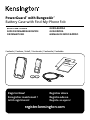 1
1
-
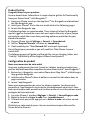 2
2
-
 3
3
-
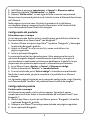 4
4
-
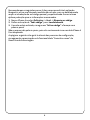 5
5
-
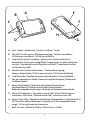 6
6
-
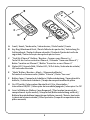 7
7
-
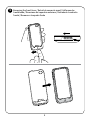 8
8
-
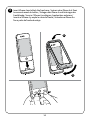 9
9
-
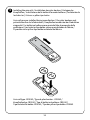 10
10
-
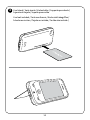 11
11
-
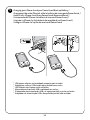 12
12
-
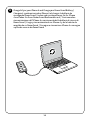 13
13
-
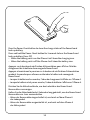 14
14
-
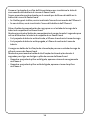 15
15
-
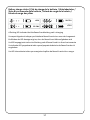 16
16
-
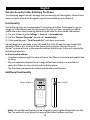 17
17
-
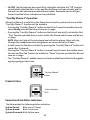 18
18
-
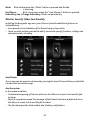 19
19
-
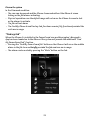 20
20
-
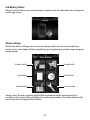 21
21
-
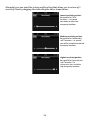 22
22
-
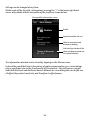 23
23
-
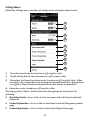 24
24
-
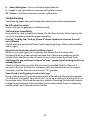 25
25
-
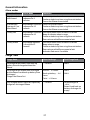 26
26
-
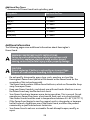 27
27
-
 28
28
-
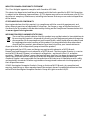 29
29
-
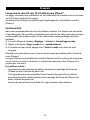 30
30
-
 31
31
-
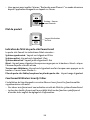 32
32
-
 33
33
-
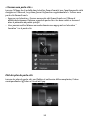 34
34
-
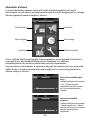 35
35
-
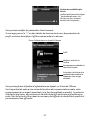 36
36
-
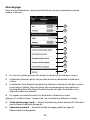 37
37
-
 38
38
-
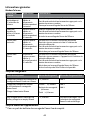 39
39
-
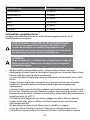 40
40
-
 41
41
-
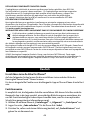 42
42
-
 43
43
-
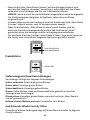 44
44
-
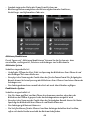 45
45
-
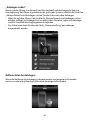 46
46
-
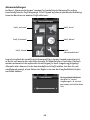 47
47
-
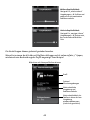 48
48
-
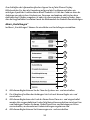 49
49
-
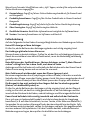 50
50
-
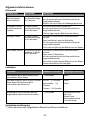 51
51
-
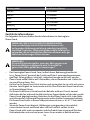 52
52
-
 53
53
-
 54
54
-
 55
55
-
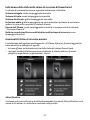 56
56
-
 57
57
-
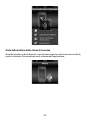 58
58
-
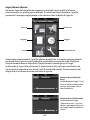 59
59
-
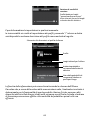 60
60
-
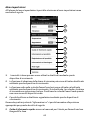 61
61
-
 62
62
-
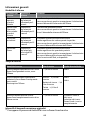 63
63
-
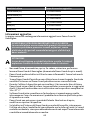 64
64
-
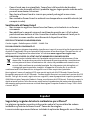 65
65
-
 66
66
-
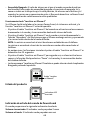 67
67
-
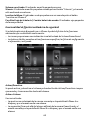 68
68
-
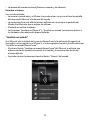 69
69
-
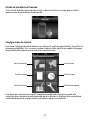 70
70
-
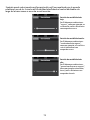 71
71
-
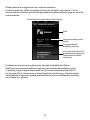 72
72
-
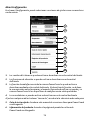 73
73
-
 74
74
-
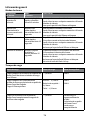 75
75
-
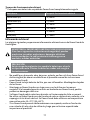 76
76
-
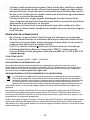 77
77
-
 78
78
-
 79
79
-
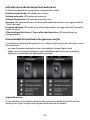 80
80
-
 81
81
-
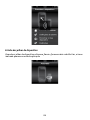 82
82
-
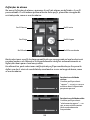 83
83
-
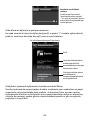 84
84
-
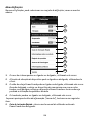 85
85
-
 86
86
-
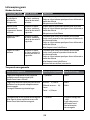 87
87
-
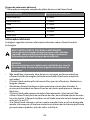 88
88
-
 89
89
-
 90
90
Kensington PowerGuard & BungeeAir Manual de usuario
- Tipo
- Manual de usuario
- Este manual también es adecuado para
en otros idiomas
Artículos relacionados
Otros documentos
-
ENERMAX SGALAXY EVO EGX1250EWT El manual del propietario
-
ENERMAX SGALAXY EVO Especificación
-
ENERMAX REVOLUTION85+ 1020W SLI Especificación
-
Lincoln 2021 Aviator Guía de inicio rápido
-
AKG CBL301 Guía de inicio rápido
-
DoorBird DB-D101S El manual del propietario
-
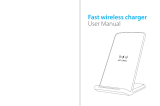 Seneo Seneo Wireless Charger Manual de usuario
Seneo Seneo Wireless Charger Manual de usuario
-
Somfy Home Alarm Manual de usuario
-
Baldwin 85354.150.BLENT El manual del propietario